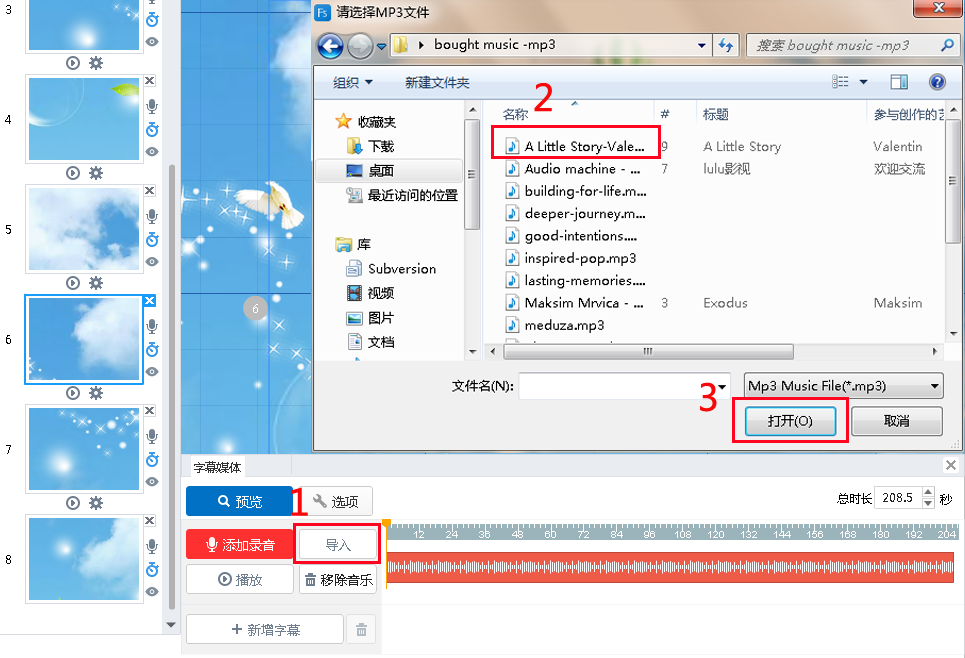(Focusky动画演示大师简称“FS软件”)为每个镜头添加声音和字幕能增强演示效果,为观众提供有声有色的演示体验。
1.打开任意工程文件,单击帧右侧的“添加声音跟字幕”按钮,进入录音模式编辑界面
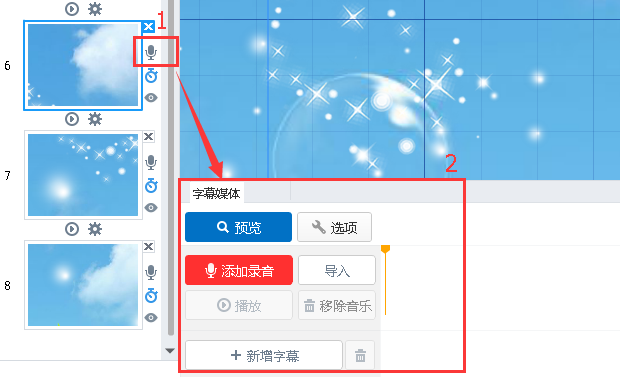
【▲图1】
2.为镜头添加声音和字幕
1)添加录音:开始录音-停止录音-选项-设置音量-保存
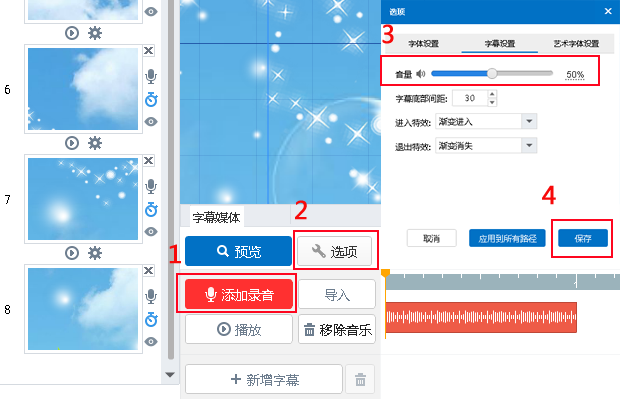
【▲图2】
2)添加配音:导入-选择配音-打开-选项-调节音量-保存
【▲图3】
3)添加字幕:新增字幕-添加字幕-完成-选项-自定义字幕效果
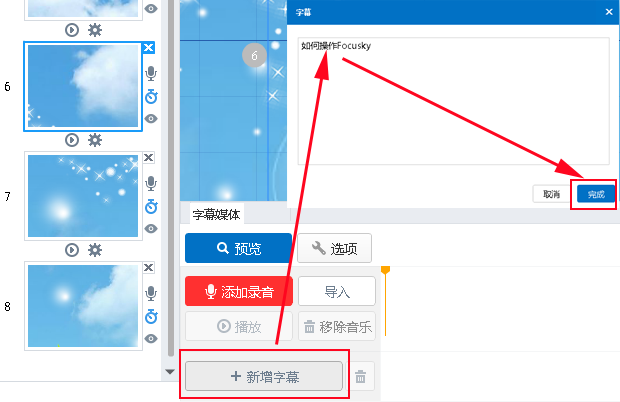
【▲图5】
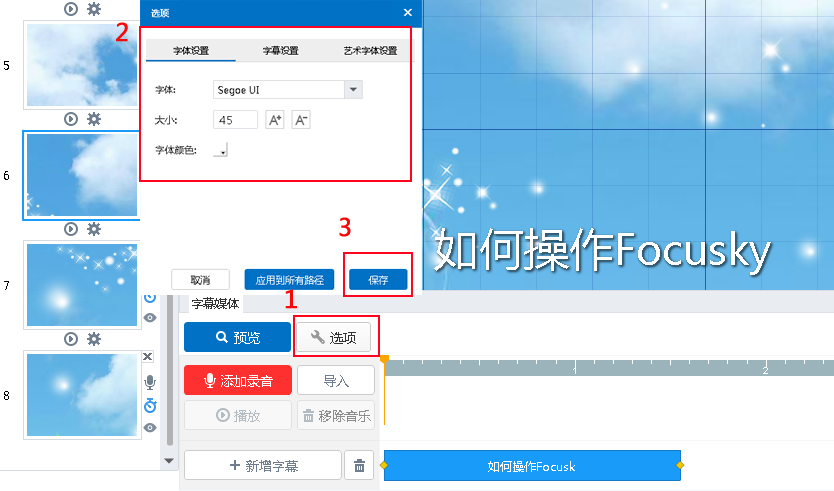
【▲图6】
4)拖动字幕条设置字幕显示时长-预览声音和字幕添加效果-退出录音模式
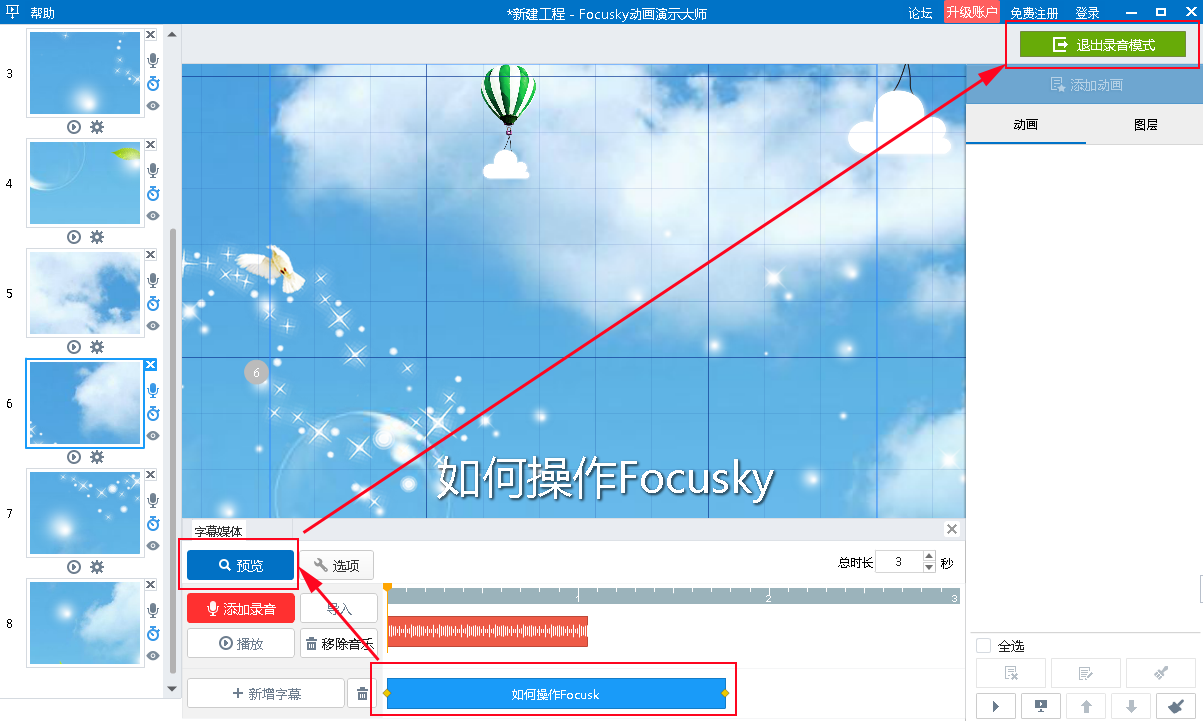
【▲图7】